시작하기Qlik Sense Desktop
Qlik Sense Desktop은 로컬 Windows 컴퓨터에 설치하는 응용 프로그램입니다. Qlik Sense를 사용해 보고 탐색하기 위한 것이며, 포함된 환경, 즉 로컬 컴퓨터에서 로컬 및 오프라인 사용을 위한 시각화, 차트, 대화형 대시보드 및 분석 앱을 만드는 데 사용할 수도 있습니다.
Qlik Sense Desktop에서 만든 앱을 내보내고 Qlik Cloud 분석, Qlik Sense Enterprise 또는 다른 Qlik Sense Desktop 설치에서 사용할 수 있습니다.
Qlik Sense Desktop와 Qlik Cloud 분석 비교
Qlik Sense Desktop 및 Qlik Cloud 분석 사이에는 약간의 차이가 있습니다.
- 로컬 Windows 컴퓨터에서만 Qlik Sense Desktop을 실행할 수 있습니다. 복수의 스크린이나 태블릿 등의 사용은 지원되지 않습니다.
- Qlik Sense Desktop에서는 앱을 게시할 수 없으며, 따라서 스트림도 지원하지 않습니다.
- Qlik Sense Desktop에서는 보안 기능이 지원되지 않습니다.
- Qlik Sense Desktop에는 자동 저장 기능이 없으므로 도구 모음에서 저장을 클릭하여 작업을 수동으로 저장해야 합니다. 스크립트를 다시 로드하면 앱이 자동으로 저장됩니다.
- Qlik Sense Desktop에서는 앱 복제가 지원되지 않습니다.
- Qlik Sense Desktop은 사용 중인 운영 체제의 언어로 실행되며, 해당 언어는 변경할 수 없습니다.
- 동적 보기는 Qlik Sense Desktop에서 지원되지 않습니다.
Qlik Sense Desktop 설치 파일 다운로드
Qlik Sense Desktop은 Qlik Cloud 또는 Qlik 다운로드 사이트에서 다운로드할 수 있습니다. 두 가지 접근 방식 중 하나를 사용하면 최신 버전의 Qlik Sense Desktop을 컴퓨터에 다운로드할 수 있습니다.
Qlik Cloud에서 다운로드
다음과 같이 하십시오.
-
허브를 엽니다. 허브에 대한 자세한 내용은 클라우드 허브를 참조하십시오.
-
프로필 메뉴를 열고 프로필 설정을 선택합니다.
-
기타에서 도구를 클릭합니다.
-
Qlik Sense Desktop에서 다운로드를 클릭하여 Qlik Sense Desktop을 다운로드합니다.
- Qlik Sense Desktop을 설치합니다.
- 인증을 클릭하여 Qlik Sense Desktop 설치에 대한 서버 인증 링크를 추가합니다. 그런 다음 Qlik Sense Desktop에서 해당 링크를 클릭하여 인증할 수 있습니다.
Qlik 다운로드 사이트에서 다운로드
다음과 같이 하십시오.
-
제품 다운로드로 이동합니다.
-
Qlik Data Analytics를 선택한 다음 제품 목록에서 Qlik Sense Desktop을 선택합니다.
-
선택적으로 추가 필터를 사용하여 가능한 다운로드 목록을 줄일 수 있습니다.
-
다운로드 링크를 클릭하여 다운로드를 시작합니다.
- Qlik Sense Desktop을 설치합니다.
- 인증을 클릭하여 Qlik Sense Desktop 설치에 대한 서버 인증 링크를 추가합니다. 그런 다음 Qlik Sense Desktop에서 해당 링크를 클릭하여 인증할 수 있습니다.
Qlik Sense SaaS에 대해 인증(Qlik Cloud 분석)
Qlik Sense SaaS에 대해 Qlik Sense Desktop 클라이언트를 인증할 수 있습니다. 이렇게 하려면 인증 링크를 생성해야 합니다.
Qlik Sense Desktop에 포함된 기능
바탕 화면 항목 및 시작 메뉴 항목
Qlik Sense Desktop 설치가 완료된 후 시작 메뉴(시작 > 모든 프로그램) 뿐만 아니라 바탕 화면에서도 바로 가기를 사용할 수 있습니다.
-
Qlik Sense Desktop 바로 가기
허브는 Qlik Sense를 실행할 때의 시작 지점입니다. 여기서 사용자가 만든 모든 Qlik Sense 앱을 찾을 수 있습니다.
Qlik Sense Desktop 설치 위치
Qlik Sense Desktop 설치가 완료된 후 Qlik Sense Desktop은 Users\{user}\AppData\Local\Programs\Qlik에 설치됩니다.
사용자 지정 설치 옵션을 사용하여 설치 위치를 지정할 수도 있습니다.
예제, 앱 및 로그
Qlik Sense Desktop 설치에 포함된 예제 파일이 있습니다. 이들 파일은 Users\{user}\Documents\Qlik\Examples에 설치됩니다. 예를 들어 다양한 확장 코드 예제가 Extensions 하위 폴더에 설치되어 있습니다.
또한 Qlik Sense Desktop 설치에는 예제 앱이 함께 제공됩니다. 이들 파일은 Users\{user}\Documents\Qlik\Sense\Apps에 설치됩니다.
Qlik Sense Desktop 설치 시, 로그를 Users\{user}\Documents\Qlik\Sense\Log에서 확인할 수 있습니다.
Qlik Sense Desktop 허브 탐색
Qlik Sense Desktop를 시작하면 허브에 연결됩니다. 허브는 모든 앱을 찾을 수 있는 곳입니다. 허브에서 앱을 클릭하여 별도의 탭에 엽니다.
작업 보기가 열린 Qlik Sense Desktop 허브
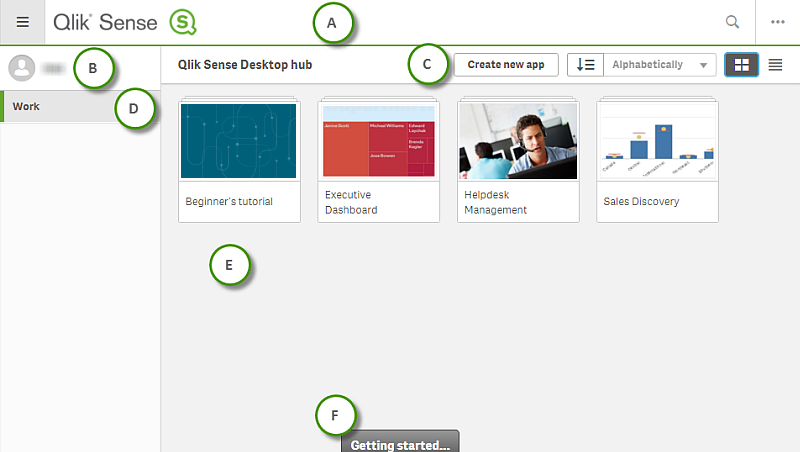
A: 도구 모음
도구 모음에는 전역 메뉴 및 기타 유용한 명령이 포함되어 있습니다.
| UI 항목 | 설명 |
|---|---|
|
|
탐색 메뉴를 설정/해제할 수 있습니다. |
|
|
특정 앱을 쉽게 검색할 수 있습니다. |
|
|
Dev Hub, 도움말 및 정보 옵션이 있는 전역 메뉴입니다. 클라이언트 인증 링크를 클릭하여 Qlik Sense Desktop 사용을 활성화할 수 있습니다. Dev Hub에 대한 자세한 내용은 Dev Hub (영어만 해당)를 참조하십시오. |
B: 로그인 정보
| UI 항목 | 설명 |
|---|---|
|
|
로그인하면 로그인 정보가 표시됩니다. Qlik Sense 시스템이 설정된 방법에 따라 로그인 버튼을 클릭하여 로그인해야 할 수 있습니다. 로그인했으면 y을 클릭한 후 팝업 메뉴에서 y을 클릭하여 다음 정보가 있는 프로필 대화 상자를 열 수 있습니다. |
| 로그아웃 |
|
C: 새 앱 만들기
| UI 항목 | 설명 |
|---|---|
| 새 앱 만들기 |
새 앱을 만듭니다. 이 버튼은 앱 만들기 권한이 있는 경우에만 사용할 수 있습니다. 앱 만들기에 대한 자세한 내용은 앱 만들기 및 데이터 추가를 참조하십시오. |
|
|
앱을 사전순, 작성 날짜순 또는 게시 날짜순, 내림차순 또는 오름차순으로 정렬할 수 있습니다. |
|
|
선호하는 개요 종류에 따라 허브의 그리드 보기와 목록 보기 간을 전환합니다. |
D: 작업
작업 아래 사용자가 소유한 모든 앱은 개인입니다.
E: 기본 영역
기본 영역에 모든 앱이 표시됩니다.
F: 시작하기
Qlik Sense Desktop을 시작하는 방법에 대해 더 자세히 알아보려면 Qlik Sense Desktop 웹 페이지로 이동하십시오.
